Всем привет! В этой статье я пошагово расскажу о том, как создать загрузочную флешку Windows 10 различными способами (всего я решил показать 3 самых простых и доступных большинству людей способа).
На нашем канале мы публикуем статьи на компьютерную тематику, а именно полезные советы, лайфхаки, гайды, тесты различных компьютеров в играх. Также планируем писать на тему комплектующих, актуальных и уже не очень, подборок с ТОПами, рекомендации по выбору и покупке комплектующих, ноутбуков, девайсов и так далее. Если Вам интересен такой контент, то будем рады видеть Вас в ряду наших подписчиков!
⬇️ Не стану больше тянуть, перейдем сразу к делу ⬇️
1 Вариант: Официальный метод сделать загрузочную флешку с оригинальной Windows 10
На сайте Microsoft есть утилита Media Creation Tool , позволяющая создать загрузочную флешку для последующей установки операционной системы, автоматически загружающая на накопитель последнюю выпущенную версию Windows 10 и создающая USB-накопитель для загрузки как в UEFI так и в Legacy режиме, подходящий для GPT и MBR дисков HDD и SSD.
Как создать универсальную загрузочную флешку Windows 10. Без сторонних программ!
Тут очень важно отметить, что с помощью данной программы вы получаете оригинальную Windows 10 Pro , Home , Home для одного языка . Такая флешка в первую очередь подходит в том случае, если у вас либо уже имеется ключ Windows 10, либо на компьютере или ноутбуке была ранее установлена лицензионная Windows 10 или 8.1 (в этом случае при установке пропустите ввод ключа, нажав «У меня нет ключа продукта» , а система активируется автоматически при подключении к Интернету). Вы можете установить Windows 10 с такого USB накопителя и без выполнения этих условий и работать без активации (без особых ограничений), либо активировать её ключом от предыдущей версии операционной системы.
Шаги по созданию загрузочной флешки Windows 10 официальным способом будут выглядеть следующим образом, сам накопитель желательно подключить сразу, размер — не менее 8 ГБ , данные с нее в процессе будут удалены:
1. Скачайте утилиту для создания загрузочной флешки Windows 10 Microsoft Installation Media Creation Tool с официального сайта https://www.microsoft.com/ru-ru/software-download/windows10 , нажав кнопку «Скачать средство сейчас» .
2. Запустите загруженную утилиту и примите условия лицензионного соглашения .
3. Выберите пункт «Создать установочный носитель USB-устройство флэш памяти» и нажмите «Далее» .
4. Через некоторое время появится окно выбора архитектуры, языка системы и её выпуска. По умолчанию установлены рекомендуемые параметры, в соответствии с характеристиками текущей системы, но сняв отметку, вы можете выбрать другой язык или разрядность — 64-бит или 32-бит. Учитывайте, что в одном образе содержатся сразу все редакции Windows 10: в поле выпуск ничего поменять нельзя, выбор профессиональной или домашней версии ОС происходит во время установки.
5. В случае, если вы сняли отметку «Использовать рекомендуемые параметры для этого компьютера» и выбрали иную разрядность или язык, вы увидите предупреждение: «Убедитесь, что выпуск установочного носителя соответствует выпуску Windows на компьютере, на котором вы будете его использовать» . Учитывая, что на данным момент времени в образе содержатся сразу все выпуски Windows 10, обычно на это предупреждение не следует обращать внимания .
Загрузочная USB флешка без программ!!!
6. Выберите пункт «USB-устройство флэш-памяти» , если требуется, чтобы программа сама записала загрузочную установочную флешку, либо, при желании, вы можете выбрать пункт «ISO-файл» , чтобы скачать оригинальный образ Windows 10 и записать его на USB или DVD самостоятельно.
7. Выберите накопитель, который будет использоваться из списка. Важно: все данные с флешки или внешнего жесткого диска (со всех его разделов) будут удалены .
8. Начнется скачивание файлов установки Windows 10, а затем — их запись на флешку: Создание установочного накопителя. Иногда эти этапы могут занять продолжительное время.
9. По завершении вы получите сообщение «USB-устройство флэш-памяти готово» , можно закрыть утилиту и использовать созданный накопитель.
По окончании у вас будет готовый накопитель с оригинальной Windows 10 последней версии, который пригодится не только для чистой установки системы на системах UEFI и Legacy (CSM), но и для ее восстановления в случае сбоев.
2 Вариант: Создание загрузочной флешки без каких либо программ
Вы можете сделать загрузочную флешку Windows 10 вообще без программ: это требует, чтобы ваша материнская плата (на том компьютере, где будет использоваться загрузочная флешка) была с ПО UEFI (большинство материнских плат последних лет), т.е. поддерживала EFI-загрузку , а установка проводилась на диск HDD или SSD с таблицей разделов GPT (или было не критичным удаление всех разделов с него).
Вам потребуются:
образ ISO с системой
USB накопитель подходящего объема, отформатированный в FAT32 (обязательный пункт для данного способа). Причем если он уже в нужной файловой системе, имеющиеся данные с него удалять не обязательно.
Сами же действия по созданию загрузочной флешки Windows 10 состоят из следующих шагов:
1. Смонтируйте образ Windows 10 в системе, в последних версиях ОС это можно сделать, нажав по файлу образа правой кнопкой мыши и выбрав пункт «Подключить» .
2. Скопируйте все содержимое, все файлы и папки, из смонтированного образа на USB накопитель.
Готово. Теперь если на компьютере выставлен режим загрузки UEFI, вы можете легко загрузиться и установить Windows 10 с созданного накопителя. Для того, чтобы выбрать загрузку с флешки, лучше всего воспользоваться Boot Menu материнской платы (обычно клавиши F8 либо F11) .
3 Вариант: С помощью абсолютно бесплатной утилиты Rufus
Если ваш компьютер или ноутбук не имеет UEFI (то есть у вас обычный BIOS) или по какой-то иной причине предыдущий способ не подошел, Rufus — отличная программа (и на русском языке), чтобы быстро сделать загрузочную USB флешку для установки Windows 10 для самых разных систем.
В программе достаточно указать USB накопитель, на который будет произведена запись, нажать кнопку «Выбрать», чтобы указать путь к образу ISO с Windows 10, а в поле «Параметры образа» указать «Стандартная установка Windows» .
Также следует обратить внимание на выбор пунктов в «Схема раздела» и «Целевая система». В общем случае, при выборе следует исходить из следующего:
Для компьютеров с обычным БИОС или для установки Windows 10 на компьютере с UEFI на диск MBR выбираем «MBR» в качестве схемы разделов и «BIOS или UEFI-CSM» в целевой системе.
Для компьютеров с UEFI для установки на GPT диск выбираем соответствующие параметры.
После этого достаточно нажать «Старт» и дождаться завершения копирования файлов на флешку.
Надеемся, что после ознакомления с данной статьей Вы сами сможете установить операционную систему на Ваш компьютер или ноутбук. Если у Вас остались вопросы, то Вы сможете задать их нам в комментариях либо личных сообщениях.
Также рекомендуем несколько статей по оптимизации операционной системы Windows и отдельных ее компонентов, а также информационные статьи и видео с тестами различных систем в играх:
Структура текста и изображения частично взяты с сайта remontka.pro
Источник: dzen.ru
Создание Live USB-дисков в Linux с помощью команды dd
Существует несколько программ с графическим интерфейсом, предназначенных для создания Live USB-дисков. Вероятно, в Linux самой популярной из них является Etcher. В Ubuntu есть собственный инструмент для решения этой задачи — Startup Disk Creator.
Но продвинутые пользователи Linux, ради удобного и быстрого создания Live USB-дисков, постоянно обращаются к команде dd .

Это — CLI-инструмент, который даёт тому, кто его выбирает, мощные возможности по копированию и конвертированию файлов.
Обычно dd используют для того, чтобы записывать ISO-файлы на внешние носители информации, вроде USB-дисков. Потом такой носитель информации можно использовать, например, для установки записанного на него Linux-дистрибутива на обычный компьютер или на ноутбук.
Тут я расскажу о создании загрузочных USB-дисков с помощью dd . В частности, разберу команды, которые нужны для того, чтобы сначала найти в системе нужный диск, а потом записать на него ISO-файл.
Создание Live USB-дисков на основе ISO-файлов с помощью команды dd
Прежде чем я покажу вам пошаговый план работы с dd — хочу в двух словах рассказать об этой команде и продемонстрировать пример её использования.
Вот как выглядит вызов команды dd для записи ISO-файла на USB-диск:
dd if=»./filename.iso» of=»/dev/sdb» status=»progress» conv=»fsync»
Разберём эту команду.

Разбор команды dd
Сначала в командной строке вводят dd . Это, как и должно быть, просто имя команды, которую мы собираемся запустить.
Далее указывают следующее: if=»./filename.iso» . Имя опции if расшифровывается как input file — входной файл. Тут мы сообщаем dd о том, какой именно ISO-файл хотим записать на USB-диск.
После этого вводят путь к USB-диску. В данном случае это выглядит как of=»/dev/sdb» . Здесь of означает output file, то есть — выходной файл.
При работе с dd стоит помнить о том, что то, что указывают в опции of , необязательно должно представлять собой файл в системе, используемой для работы. Тут можно указывать нечто вроде пути к внешнему устройству (именно так и сделано в нашем примере). И хотя выглядит этот путь как путь к обычному файлу, он, на самом деле, символизирует устройство, подключённое к компьютеру.
Опция status может принимать одно из трёх значений: none , noxfer и progress .
Если она установлена в значение progress — это приведёт к тому, что dd будет периодически сообщать нам о том, сколько данных из ISO-файла уже перенесено на диск, и о том, сколько времени, приблизительно, осталось до завершения операции.
Если использовать тут значение none , то dd ничего не будет сообщать о ходе процедуры, но, если в процессе записи образа на диск возникнут ошибки, программа об этом сообщит.
Вариант noxfer позволяет скрыть некоторые сведения, выводимые после того, как перенос данных на USB-диск завершён. Например — сведения о том, сколько времени заняла процедура копирования ISO-файла.
И, наконец, мы воспользовались вариантом fsync опции conv . Это приводит к тому, что dd не сообщит об успешном завершении операции до тех пор, пока весь ISO-файл не будет записан на USB-диск.
Если эту опцию не указывать, dd , всё равно, правильно запишет данные (и при этом может показаться, что команда работает быстрее, чем с этой опцией), но может оказаться так, что системе понадобится некоторое время на то, чтобы, при попытке безопасно извлечь USB-диск, сообщить о том, что это возможно. Дело в том, что без этой опции завершение записи образа проводится в фоновом режиме, что позволяет пользователю в это время заняться какими-то другими делами.
Теперь, когда мы разобрали команду dd , рассмотрим весь процесс записи ISO-файлов на USB-диски.
Но, прежде чем мы продолжим, хочу вас кое о чём предупредить. Командная строка — это палка о двух концах. Будьте очень осторожны, выполняя команды наподобие dd . А именно — тщательно проконтролируйте то, что в этой команде используется правильный выходной файл. Ошибка при указании опции of может привести к форматированию главного системного диска и к уничтожению файлов операционной системы, установленной на компьютере.
Шаг 0. Загрузка ISO-файла
Само собой разумеется то, что для того, чтобы записать на USB-диск ISO-файл, этот файл сначала надо где-то раздобыть.
Я, испытывая команду dd , буду записывать на диск образ Ubuntu 20.04, который можно скачать отсюда.
Шаг 1. Выяснение метки USB-диска
Сначала подключим USB-диск к компьютеру.
В вышеприведённом примере я, настраивая опцию of , ввёл /dev/sdb . Обычно USB-диски, подключённые к системе, доступны именно по этому пути, но это — не некое железное правило, которое справедливо абсолютно всегда.
В вашей системе это может быть какой-то другой путь. Выяснить это можно с помощью команды lsblk . Выполнив эту команду нужно поискать диск, размер которого соответствует USB-диску, на который планируется записать образ.

Поиск USB-диска с помощью средств командной строки
Если вы предпочитаете для решения подобных задач использовать программы с графическим интерфейсом — можете найти путь к нужному диску с помощью чего-то наподобие GNOME Disks.
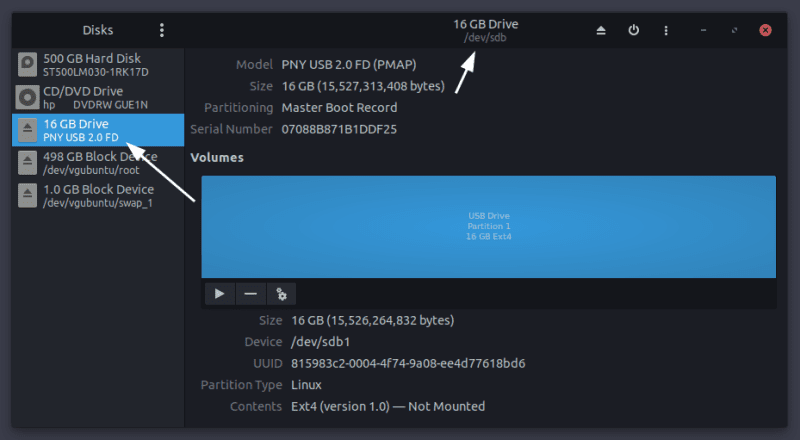
Поиск USB-диска с помощью инструмента с графическим интерфейсом
Теперь, когда нам известен путь к нужному носителю информации, можно создать Live USB-диск.
Шаг 2. Запись ISO-файла на USB-диск
Откроем терминал в директории, в которой находится загруженный ISO-файл, и запустим следующую команду (запуская эту команду у себя — замените, если нужно, /dev/sdb на путь к вашему USB-диску):
sudo dd if=»./ubuntu-20.04.2.0-desktop-amd64.iso» of=»/dev/sdb» status=»progress» conv=»fsync»
После выполнения этой команды нужно будет некоторое время подождать и dd создаст Live USB-диск.
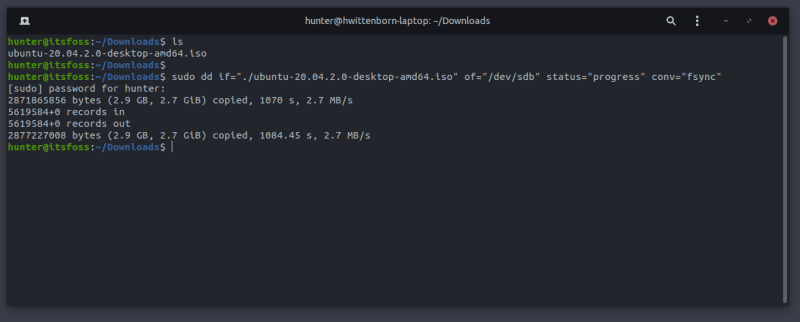
Создание Live USB-диска
Итоги
После завершения работы dd в вашем распоряжении окажется USB-диск, с которого можно загрузиться. Но, пожалуй, важнее то, что теперь вы лучше узнали инструменты командной строки Linux, освоили кое-что новое, позволяющее ускорить и упростить решение некоторых задач.
Чем вы пользуетесь для создания Live USB-дисков в Linux?

- Linux
- системное администрирование
- ruvds_перевод
- Блог компании RUVDS.com
- Настройка Linux
- Системное администрирование
- *nix
Источник: habr.com
Запись образа на флешку программой on line. Как записать образ диска на флешку. Что такое образ ISO

Образ операционной системы на флеш-носителе позволит всегда иметь ее под рукой и установить заново в случае необходимости. Данная возможность сохранит пользователю массу времени и сил, которые нужно будет затратить на поиск подходящего софта и ОС.
Как установить UltraISO для записи образа на флешку
Предположим, что образ операционной системы у вас уже есть. Просто перенести его на носитель — недостаточно. Файлы скопируются, но установить ОС с их помощью не получится. Для корректной работы нам потребуется специальная программа и некоторые дополнительные манипуляции, которые мы опишем ниже.
По умолчанию UltraISO является платным софтом, но на сайте разработчика можно скачать бесплатную пробную версию, с тестовым периодом в 30 дней. В качестве доступной альтернативы существует программа WinToFlash, с более простым интерфейсом, но такой же возможностью создать загрузочный «брелок». Итак, качаем UltraISO с официального сайта (можно выбрать предпочитаемую локализацию):
Это чрезвычайно полезный инструмент, однако он имеет несколько ограничений. Прежде чем это сделать, убедитесь, что система готова к установке, проверив элементы в этом контрольном списке. Резервное копирование важных данных Перед установкой любой операционной системы всегда сначала создавайте резервные копии всех важных данных.
Перед началом установки проверьте резервную копию, чтобы убедиться, что она содержит все необходимые файлы. Традиционная основная загрузочная запись содержит таблицу разделов, определяющую до четырех первичных разделов. Один из этих первичных разделов может быть внесен в расширенный раздел, содержащий несколько логических разделов.
Чтобы создать раздел без удаления существующих данных, используйте инструмент изменения размера раздела, чтобы сжать существующий раздел и создать новый раздел с использованием свободного места. Предупреждение. При правильном использовании утилиты сжатия дисков могут безопасно создавать пространство для создания нового раздела.
Поскольку существует возможность выбора неправильного раздела, всегда создавайте резервные копии любых важных данных и проверяйте целостность резервной копии перед изменением разделов диска. Дисковые разделы, содержащие разные операционные системы, позволяют устанавливать на одном компьютере несколько операционных систем. После любой установки установщик предложит настроить сетевые интерфейсы системы. Не храните резервную копию на установленной системе. . Вычислите контрольную сумму для файла изображения.
- распаковываем полученный архив;
- щелкаем по установочному файлу и разрешаем системе его запустить;
- жмем «Далее» в Мастере Установки, читаем и принимаем условия лицензионного соглашения;
- выбираем, где будет храниться программа, c:program filesultraiso подойдет;
- разрешаем инсталлятору создать ярлык, выбираем, в какую папку его поместить;
- далее программа предложит выбрать параметры для установки — сохраняем все 3 галки;
- жмем «Установить», после завершения процесса смело пользуемся.
Как записать образ с UltraISO на флешку?
Когда программа готова к работе, запускаем ее от имени администратора (щелкаем правой кнопкой на ярлыке и выбираем нужный пункт в контекстном меню). Далее:
Другие операционные системы имеют аналогичные программы. Контрольные суммы должны точно совпадать. Если контрольные суммы не совпадают, файл изображения поврежден и должен быть загружен снова. Обязательно укажите правильную букву диска, поскольку существующие данные на указанном диске будут перезаписаны и уничтожены.
Что происходит в процессе записи
Убедитесь, что буква диска, показанная в разделе «Устройство», представляет собой диск с палкой. Убедитесь, что все правильно, и что никакие папки на карте памяти не открыты в других окнах. Если вы пропустите сообщение, просто перезагрузите компьютер и повторите попытку.
- на панели инструментов UltraISO находим значок «Открыть» (желтая папка) и выбираем место, в котором размещен готовый образ;
- панелью выше, среди разделов меню, щелкаем на «Самозагрузка», внутри выбираем пункт «Записать образ жесткого диска»;
- в открывшемся окне тщательно проверяем указанные параметры: метод записи должен быть указан «USB-HDD+» , флажок Create Boot Partition (для UltraISO 9.5 и последующих версий) снять;
- жмем кнопку «Записать», процесс пройдет автоматически.
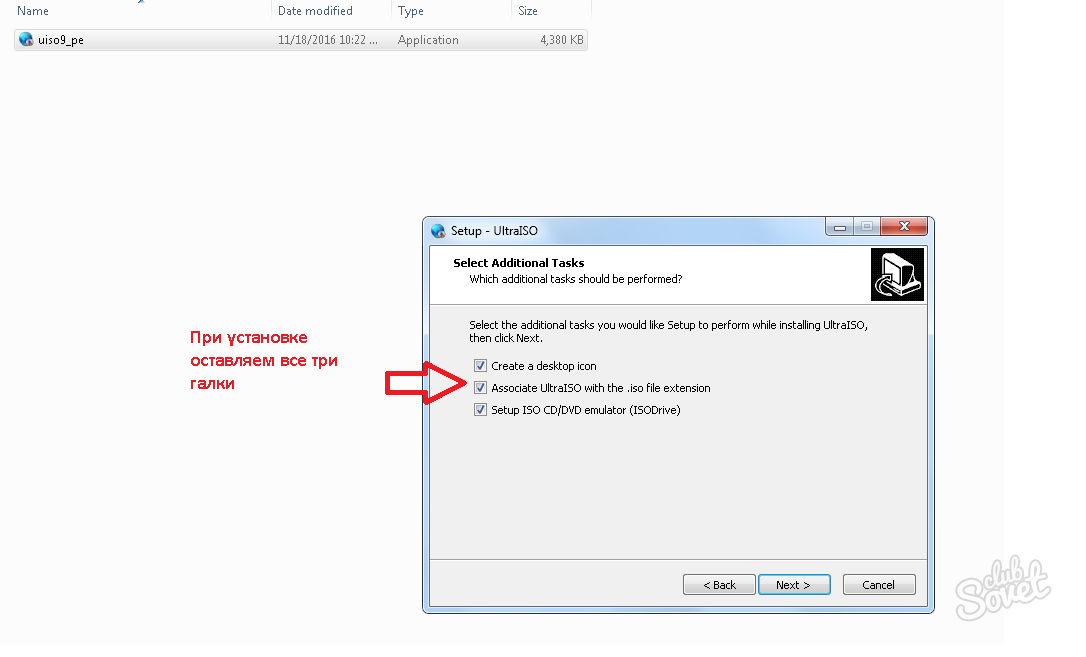
Существует или отличная экономия времени, а также не вызывает подозрения пользователя. Для этой конфигурации вы можете выбрать несколько вариантов. После этого вы будете отправлены обратно в меню. На этот раз выберите второй вариант, и если он не работает, попробуйте третий, четвертый и пятый и т.д. У многих людей может быть один и тот же вопрос.
Поэтому ситуация меняется в зависимости от разных потребностей. Следовательно, вам может потребоваться разъяснить, прежде чем вы решите продолжить чтение.
Важно знать некоторые различия между флеш-накопителями и жесткими дисками. Он использует ту же конструкцию, что и внутренний жесткий диск, за исключением внешнего корпуса, который защищает привод. Данные хранятся в электронном виде, используя миллионы небольших ворот, которые имеют значение 1 или Жесткие диски хранят данные, используя шпиндели дисков, которые вращаются тысячи раз каждую минуту.
На этом создание загрузочной флешки завершено. Следует заметить, что таким образом на флешку можно записать несколько систем, если это необходимо. Чтобы загрузиться для установки с полученного носителя, нажмите горячую клавишу F8 после инициализации BIOS’а, до появления экрана с логотипом уже имеющейся операционной системы.
Флэш-накопитель представляет собой твердотельный накопитель, что означает, что он не имеет движущихся частей и, следовательно, с меньшей вероятностью потерпит неудачу. Поскольку флеш-накопители настолько малы, они почти не потребляют энергии, что может помочь продлить жизнь ноутбуков.
Как только вы получили его в своей системе, вот что вы делаете. Перейдите на вкладку «Раздел» и выберите «1 раздел» в раскрывающемся меню. . Хотя всегда приятно иметь дело на случай, если что-то случится, например, вы удалите весь свой диск. Не то, чтобы это когда-либо случалось со мной 3 раза за неделю или что-то еще.
Популярность съемных USB-накопителей, которые народ привык называть «Флешка», растёт в диких темпах. Сейчас сложно найти человека, у которого нет хотя бы одного такого устройства. Ими обзаводятся не только люди, тесно связанные с компьютерами и IT, но даже школьники и пенсионеры. Флеш-драйвы используют для переноса документов, программ, фотографий, музыки, игр и т.п.
Относительно недавно добавилась ещё одна область их применения — для установки операционных систем — Windows, Linux (Ubuntu, Fedora, Debian, Suse) и Mac OS X Правда, в большинстве случаев для этого нужно использовать специализированные программы, которые помогут записать загрузочный ISO образ c Windows. В этом посте я расскажу о нескольких самых популярных утилитах. А уж какой из них пользоваться — Вы выберите сами.
- Это может занять до полутора часов, поэтому будьте терпеливы.
- Он должен быть пустым или вы не против потерять то, что он содержит.
- Хотя вы можете сделать это позже, если хотите.
- Например, родственник или знакомый.
Они объясняют несколько основных аспектов его использования. Таким образом, это будет стоить меньше, чтобы адаптировать вас к новостям, которые включают. В этом руководстве мы уверены, что вы можете правильно выполнить процесс, чтобы в конечном итоге достичь желаемых результатов, и вы можете наслаждаться тем, что вам больше всего нравится.
ISO to USB
Для того, чтобы произвести запись образа на флешку, первым делом надо указать путь к файлу ISO. Для этого нажимаем кнопку Browse и в открывшемся окошке выбираем образ Windows.
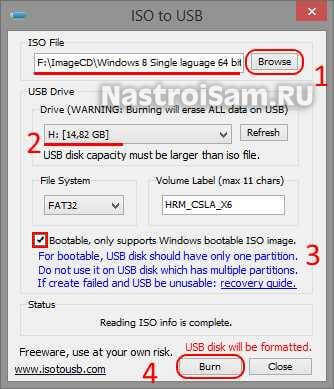
Далее в разделе «USB Drive» выберите подключенный USB-диск. Если его в списке доступных нет — нажмите кнопку Refresh . Файловую систему съёмного накопителя программа автоматически выставит на FAT32 — её и оставим. Теперь важный момент — не забудьте поставить галочку «Bootable» . Имейте ввиду, что для корректной работы программы, флеш-накопитель должен иметь только один логический раздел (Диск). Нажимаем кнопку Burn .
Самый простой метод записи
Таким образом, вы можете наблюдать в проигрывателе фотографии или видеоролики, которые вы снимаете с мобильного телефона или с помощью камеры. Также у вас есть преимущество слышать музыку, которую вы загружаете из Интернета, на любой компьютер, на котором установлен диск.
С другой стороны, у вас есть возможность записывать диск для сохранения и хранения информации, когда ваш компьютер заполнен, или просто сделать копии данных, которые необходимо иметь в безопасной резервной копии. Настолько, что вам не нужно быть профессионалом для записи ваших фотографий, музыки или любой информации на диске.
Перед началом форматирования утилита предупредит Вас о рисках потери данных:
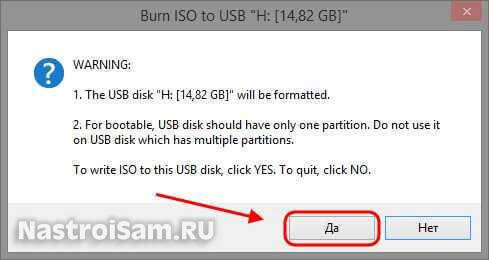
Соглашаемся и нажимаем «Yes». Процесс записи загрузочного ISO на флешку начался, в нижней части окна программы будет отображаться полоса статуса процесса:
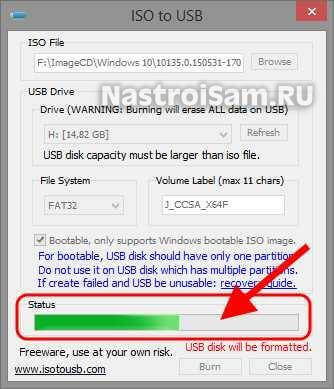
Хотя сегодня есть программы, которые позволяют вам записывать диски более профессионально, включая меню и другие дополнительные параметры. Если вы все еще не знаете, как справиться со всем этим, не беспокойтесь, что здесь мы расскажем вам, как добиться этого.
Поэтому для записи аудиодиска вам необходимо выполнить следующие действия. На боковой панели вы увидите список с выбранными песнями, вы можете удалить некоторые из них или изменить порядок. Наконец, нажмите кнопку «Начать запись», где вы сможете наблюдать за развитием процесса, и, когда закончите, диск будет нажат автоматически.
В конце Вы увидите вот такое сообщение:
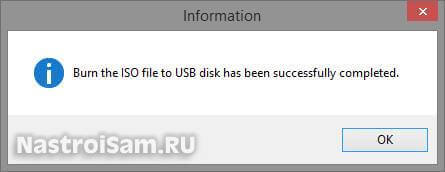
Образ ISO успешно записан на флешку.
UltraISO
Эта уже проверенная временем и очень удобная утилита. Она более популярна у пользователей, нежели ISO to USB, но имеет один существенный недостаток — она полностью платная. Правда в сети полно репаков разных версий, но тут уже выбор за пользователем.
Для того, чтобы осуществить запись ISO на флешку надо, первым делом, открыть пункт меню Файл -> Открыть :
Как записать диск с фотографиями для просмотра на проигрывателе?
Во-первых, важно знать, что запись диска с фотографиями или другими изображениями, которые вы можете воспроизводить и смотреть на любом компьютере, который позволяет, намного проще, чем предыдущий, потому что вам нужно сделать только следующие шаги. Чтобы записать диск данных или информации, выполните следующие шаги.
Как записать диск с видео или фильмами?
В другом случае вы можете добавить больше данных, если есть достаточно места и использовать диск на другом компьютере, щелкните правой кнопкой мыши по значку рекордера и выберите «Выход». В случае использования перезаписываемого или перезаписываемого диска его содержимое может быть удалено и перезаписано столько раз, сколько позволяет поддержка.
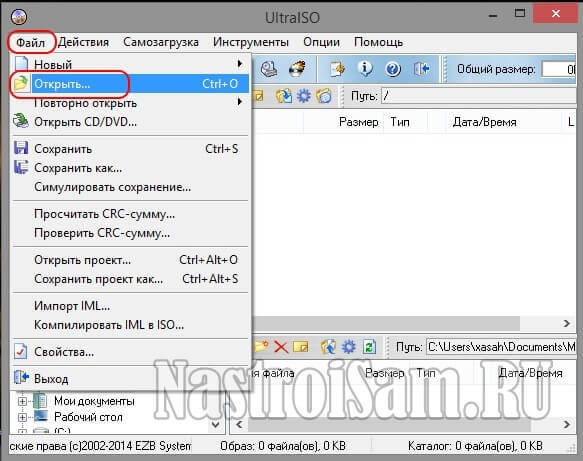
Выбираем нужный образ Windows 7 или Windows 8, после чего его содержимое отобразиться в главном окне программы:
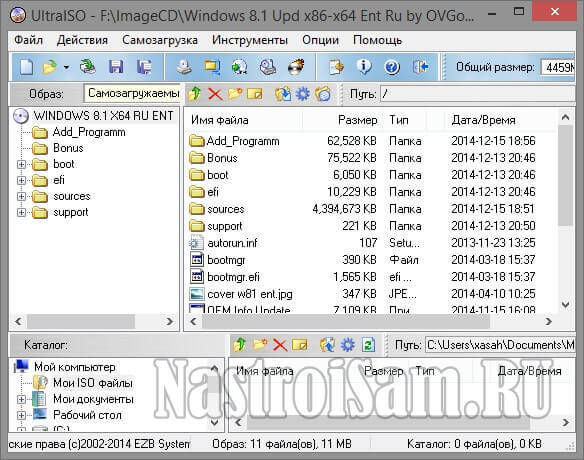
Отлично, теперь давайте сделаем загрузочный USB-диск. Для этого открываем меню и выбираем пункт Записать образ Жесткого диска :
Использование программных пакетов для создания загрузочной флешки
Для этого щелкните правой кнопкой мыши на рекордере и выберите «Формат». Требуемое свободное пространство зависит от объема файлов, которые нужно записать, после завершения записи, чтобы удалить их, щелкните правой кнопкой мыши на рекордере и выберите «Удалить временные файлы». Запись дисков всегда была проблемой для большинства обычных пользователей. Поэтому те, кому нужно было написать простой файл, были вынуждены открыть скрытые секреты сложных и тяжелых приложений. В дополнение к упрощению работы он сохраняет лицензию на другие продукты.

Откроется вот такое окно:
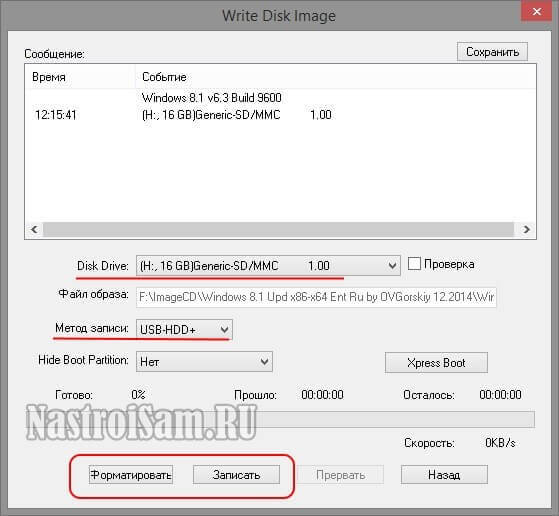
В поле Disk Drive выбираем флешку, на которую будет вестись запись ISO-файла. В списке Метод Записи надо выбрать вариант USB-HDD+ . Ну а дальше всё просто. Если носитель не отформатирован — нажмите кнопку Форматировать .
Программа спросит подтверждение действий:

Найдите папку с файлами и выберите те, которые вы хотите сохранить. Затем нажмите кнопку «Записать», расположенную на панели инструментов. Укажите имя, относящееся к вашему контенту. Также выберите формат записи: Динамический или Освоенный. С помощью этого формата вы можете вставлять, удалять и изменять файлы после их сохранения.
В этом формате вы не можете изменять или удалять файлы, но их можно использовать на любом компьютере, поддерживающем такие носители. После этого просто скопируйте и вставьте файлы с компьютера на носитель. Затем нажмите кнопку «Записать на диск», расположенную на панели инструментов. Появится новое окно с информацией о записи. Нажмите «Далее», чтобы начать запись.
Соглашаемся и ждём завершения форматирования. После этого нажимаем кнопку Запись . Теперь можно на 5-10 минут сходить попить кофе.
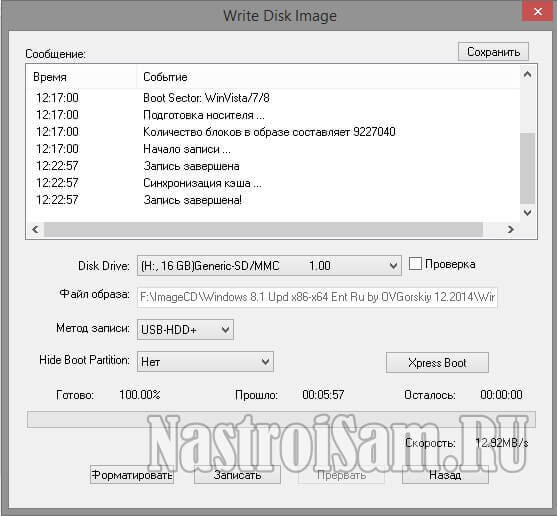
Если всё пройдёт успешно, то приложение выдаст сообщение «Запись завершена!». Только после этого можно закрывать окно программы и извлекать USB-диск из разъёма компьютера.
Попробуйте эту новую версию и расскажите нам о своем опыте. Например, вы не сможете сохранить изменения, внесенные в систему, или установить обновления или новые приложения. Настоятельно рекомендуется выбирать самую медленную доступную скорость при записи на диск, чтобы уменьшить риск повреждения в процессе записи. Что бы вы ни выбрали, это вопрос личного выбора. Нажмите кнопку в разделе «Выбрать образ диска», чтобы записать заголовок, чтобы открыть файловый менеджер.
Что такое образ ISO
Если нет, нажмите кнопку, чтобы вручную выбрать его. Нажмите кнопку «Свойства», чтобы открыть окно «Свойства», затем нажмите кнопку под заголовком «Скорость записи». Опять же, настоятельно рекомендуется выбирать самую медленную доступную скорость. После выбора нажмите кнопку «Закрыть».
Заключение:
Выше я представил Вам только самые популярные утилиты. На просторах Интернета подобных программ не мало, а значит, если Вам ни одна из них не пришлась по душе, то всегда можно найти альтернативу. Несколько подобных я описывал в статье . Так же очень неплохо себя показала программа . Удачных Вам экспериментов!
Источник: planetahd.ru